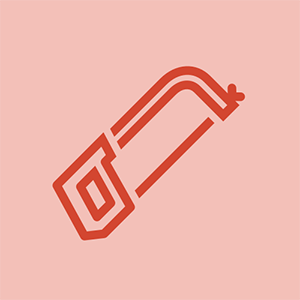Artikel av: Whitson Gordon @whitsongordon
Kopiera artikel-URL
Dela med sig
Det är enkelt att uppgradera din MacBook. Se bara till att du tappa inte de små skruvarna .
Att köpa en begagnad dator och uppgradera den kan ge dig det mesta du behöver för en bråkdel av priset (och miljökostnaden) för en ny maskin. Men vilka uppgraderingar ger dig mest värde per dollar i ditt stridshärdade system?
Vi får den här typen av frågor hela tiden från våra läsare. Tim, på Twitter, frågade oss till exempel vad den bästa uppgraderingen skulle vara till hans nya gamla MacBook Pro:
bose color soundlink kommer inte att laddas
Hallå @jag fixar det , beställde just mig själv en äldre MacBook Pro. Vad är min första mod! Gräva den optiska enheten? Bagge? SSD?
- Tim Ouimet (@timouimet) 14 januari 2020
Först kudos om att köpa begagnad och hålla en annan bärbar dator ur avfallsströmmen, Tim. Du är vår typ av kille. Du kommer också att spara en hel massa pengar genom att undvika Apple (eller Microsoft) butiken. 2012 MacBook Pros är fortfarande smutsiga maskiner och mycket uppgraderbara - det är faktiskt vad de flesta av vårt team använder på iFixit-kontoren.
För det andra inspirerade oss av att fundera över din fråga att starta en serie på vår blogg för att svara på sådana reparations-, uppgraderings- och nitty-gritty-frågor från läsare. Det heter, fantasifullt nog, Ask iFixit. Du är först upp, Tim.
tappade iphone i vatten inget ljud
Om din bärbara dator inte har modifierats sedan den ursprungligen skapades långt tillbaka, finns det troligen några saker du vill ta itu med.
Byt in en SSD

Säg adjö till gamla, snurrande hårddiskar.
En SSD är den största uppgraderingen du kan göra till alla åldrade datorer. Traditionella hårddiskar (ibland kallade hårddiskar) har länge varit en flaskhals i PC-snappiness. Om du byter ut den snurrande enheten med en SSD kommer det att kännas som en helt ny maskin. Jag överdriver inte: datorn startar snabbare, appar startar snabbare, och om du spelar spel kan du säga adjö till långa laddningstider. Det här är den första uppgraderingen du ska ta itu med.
Tack och lov, byta ut en hårddisk är ganska enkelt på de flesta äldre bärbara datorer, inklusive MacBooks - det handlar bara om att skruva loss bottenfodralet och lossa ett fäste runt själva hårddisken.
En gång i tiden var SSD-enheter så små i kapacitet att den här uppgraderingen inte var praktisk om du inte tog bort den optiska enheten och ersatte den med en andra hårddisk för alla dina filer. Jag gjorde det själv, faktiskt: min första SSD var knappt 80 GB, och det kostade $ 200, så det fanns inget sätt jag kunde passa allt jag behövde på bara en enhet. Dessa dagar kan du få en 500 GB SSD för hälften av kostnaden för den gamla, lilla enheten, så ta tag i vilken SSD som helst som passar dina behov och byt bara ut den gamla enheten helt. Du vet aldrig, du kanske får en hankerin att titta på den gamla DVD-skivan av Harold & Kumar åker till White Castle någon dag.
Uppgradera det troligtvis döende batteriet

Nöj dig inte med två timmars batteritid.
När du har bytt ut SSD är det lite svårare att rekommendera nästa uppgradering - ett mer om-det-då-det-förslaget. Så betrakta dessa två nästa rekommendationer lika med avseende på nytta.
Om det var jag skulle jag antagligen byta ut batteriet nästa. Om den inte har bytts ut sedan den bärbara datorn kom ut från fabriken finns det en god chans att den har så lite laddning att den knappt är användbar som en bärbar dator längre. Du kan köp ett nytt batteri för under $ 100 , byt in den med några skruvar och få friheten från vägguttag som du alltid har drömt om.
min fitbit-brand tänds inte
Lägg till mer RAM

Tyvärr kan du inte ladda ner mer RAM —Men det är ganska billigt att köpa.
Slutligen behöver den gamla bärbara datorn förmodligen en RAM-uppgradering. 4 GB är tekniskt användbart, men i dessa dagar är 8 GB verkligen det minsta som jag rekommenderar för någon som kör Windows eller macOS - speciellt om du använder en webbläsare som Google Chrome och öppnar många flikar samtidigt.
Tack och lov, en 8 GB RAM-minne kostar bara $ 55 eller så, och att byta ut det är så enkelt en baby-T-Rex kan göra det (ja, förmodligen - jag kan inte testa denna teori). Det kommer inte nödvändigtvis att göra att din dator känns omedelbart snabbare som en SSD gör, men det förhoppningsvis förhindrar några av de slumpmässiga avmattningar och upphängningar som du skulle uppleva under brist på RAM när du kör några appar samtidigt.
Hamilton Beach kaffebryggare pumpar inte vatten
(Tekniskt, för bästa prestanda, vill du sprida ditt nya RAM-minne över alla dina RAM-kortplatser, men det gör ingen stor skillnad. Om du är speciell som jag trycker du dock på Command + Space, sök efter System Profiler och klicka på fliken Minne för att se hur många minnesplatser du har. Sedan kan du dela upp ditt totala RAM-minne mellan dessa kortplatser - t.ex. två 4 GB-stick istället för en 8 GB-minne.)
Rengör det bra medan du är där inne

Ingenting som en nyligen rengjord fläkt för att hålla sakerna svala och tysta.
Detta är inte en uppgradering eller en modifiering i sig, men medan du är inne i den bärbara datorn som uppgraderar ovanstående delar kanske du tycker att saker är lite (eller mycket) dammiga. Att blåsa ut det - särskilt i fläktarna, där damm kan täppa till arbetet - är ett utmärkt sätt att säkerställa ditt systems livslängd. De flesta rekommenderar tryckluft för detta, men det är dåligt för miljön , så vi rekommenderar att du går med något lite mer vänligt. Jag tror den här lilla dammfläkten gör tricket tillräckligt bra för de flesta, men om du behöver mer juice, a Orkan Canless Air-maskin är ett kraftfullare alternativ. Håll fläkten med fingret så att det inte snurrar, blåsa ut dammet och se till att ventilationsöppningarna, brädorna och kylflänsarna är snygga och rena. Din fläkt kommer att kunna kyla din bärbara dator mer effektivt, vilket förhoppningsvis leder till mindre buller och komponenter som håller längre.
Har du en fråga till iFixit? Tweet på oss med #askifixit eller lämna ett inlägg på vårt svarforum .
 Teardowns
Teardowns MacBook Pro 16 ″ 2019 Teardown
 Teardowns
Teardowns MacBook Pro Unibody Broken Down!
 Produktdesign
Produktdesign